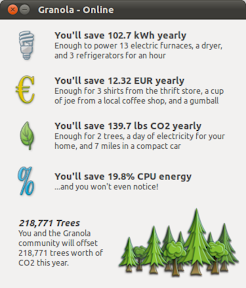Dstro nos brinda la oportunidad de conocer a fondo todo lo referente al Mage PvP en Cataclysm, desde su gear, talentos y macros, hasta consejos y detalles personalizados. Una guia sencilla que ayudará tanto a iniciados como a expertos en la materia.
INTRODUCCIÓN
Bienvenidos a esta guía dedicada a los Mage PvP en Cataclysm. En ella podreis aprender desde lo más básico, como llevar unos talentos y un gear adecuado, hasta lo más específico, como varios trucos y consejos personales, para ser capaces de jugar adecuadamente la clase más entretenida en el ámbito PvP y con mayor skillcap del juego!
Como siempre, el pvp es un tema muy personal, con muy poco contenido estandard, y por lo tanto esta guía está escrita a partir de mi modo de juego y experiencia, forjados desde los inicios del WoW.
Dado el poco rendimiento de Arcane y Fire en arenas a día de hoy, esta guía reflejará en su mayor parte la rama de talentos Frost.
1.RAZA, TALENTOS Y GLIFOS
1.1.RAZA
Antes de nada, debeis tener claro qué razas puede ser un mago, y cuales son sus ventajas. Éstas siempre dependeran de la setup de arenas que queramos llevar, nuestro estilo de juego y otros factores, pero las trataré de un modo genérico.
Horda
Undead -> Will of the Forsaken. No es la raza óptima dado que gracias a la Mage Armor, el fear (menos el de warrior) y el seduce tienen una duración muy reducida, con lo cual no hace falta gastar trinket.
Blood Elf -> Arcane Torrent. Tampoco considero que sea la mejor racial, dado que este silencio comparte Diminishing Return con el Counterspell u otros silencios, y el Mage es muy dado a ir con rogues, SPs u otras clases que silencian. En cuanto al maná no nos hará mucha falta.
Goblin -> Rocket Jump. Junto con el troll, considero que el goblin es una raza muy indicada para jugar un Mage. El saltito tiene infinidad de usos en PvP, se puede usar en conjunto con el blink y hacer maravillas.
Troll -> Berserking. Esta racial tiene mucha sinergia con las Icy Veins, lo que permite magnificar el burst y aumentar considerablemente el daño. En cuanto al daño extra a bestias y la reduccion de snares no son muy útiles para un mago.
Orc -> Blood Fury. Es una racial similar a la del troll, que tiene sinergia con las Icy Veins y el uso de trinkets de daño para maximizar el burst, pero no tan buena como la del Troll. Ademas, no es muy útil la reduccion de los stuns en un mago ya que con el blink nos los podemos quitar fácilmente.
Alianza
Draenei -> Gift of the Naaru. También disponen de 1% hit y resistencia a sombras de forma permanente. No es una muy buena racial para mago, ya que el hit es fácil de capear por gear, y el healing no entra en nuestras prioridades.
Dwarf -> Stoneform. Tampoco es aconsejable esta racial debido a que mitigar daño no está en nuestras prioridades entre otras razones.
Night Elf -> Shadowmeld. Ademas reduces permanentemente la posibilidad de ser golpeado por ataques a mele y a distancia en un 2%. Muy buena racial, con múltiples usos, como elminarte de su focus cuando vayas a castear algo importante (se consigue el mismo efecto con las copias), evitar algun tipo de burst, vanishear spells, etc.
Gnome -> Escape Artist. Tambien nos garantiza permanentemente un 5% más de mana. Una racial poco útil para un mago dado que las roots (menos el improved hamstring) nos duraran menos gracias a la Mage Armor ademas de podernos liberar con un Blink.
Worgen -> Darkflight. También nos garantiza permanentemente un +1% de crítico y resistencias a shadow y nature. Sin duda es una buena racial, con mucha sinergia con el Blink, dado que tras liberarnos de cualquier efecto que impida nuestro movimiento dispondremos de un sprint limpio, aunque no stackea con Improved Blink.
Human -> Every Man for Himself. Esta, en mi opinión, es sin duda la mejor racial para mago y para casi cualquier otra clase, ya que nos permite llevar un trinket más de daño que seguro marcará una gran diferencia, y más a medida que avance la expansión, ya que dispondremos de trinkets impresionantes.
1.2. TALENTOS
Hay 3 builds distintas y viables para Frost PvP y, salvo por algunos talentos a discutir, son bastante standard. Como siempre, jugar con una o con otra dependerá de nuestro estilo de juego, de nuestra setup y de nuestros gustos personales.
Talentos a discutir
Frostfire Orb en mi opinión es obligatorio, aunque muchas guias digan lo contrario. Es una máquina de generar Finger of Frost, ralentiza al enemigo y aumenta la ralentización de la Frostfire Bolt. En el apartado de trucos y consejos entro en detalle de los múltiples usos que tiene el orbe en distintas circunstancias.
Piercing Chill permite aplicar el debuff de frostbolt a otro objetivo cercano en caso de que fuera crítica, lo cual aumenta en el doble las posibilidades de obtener Finger of Frost a la vez que añade ralentización y reudcción de sanación a otro objetivo. Es un buen talento y con un punto sobra, pero tampoco es imprescindible.
Enduring Winter nos aumenta la duración de nuestro maná a largo plazo, lo cual es bastante innecesario ya que rara vez un mago tiene problemas de maná, aunque un punto nunca viene de más si nos sobran talentos.
Reactive Barrier nos activará una Ice Barrier cuando nuestra vida descienda por debajo del 50% y automaticamente tendremos el hechizo en CD, lo cual es absolutamente absurdo ya que lo podemos hacer nostros mismos y no desperdiciar 2 puntos de talento.
Shattered Barrier lanzará una nova de 4 segundos de duración automáticamente después de que nuestra Ice Barrier se nos rompa. Además comparte diminishing return con las roots que crea nuestro talento Improved Cone of Cold, lo cual hace que no necesitemos el talento.
Frost/arcane con Invocation
Esta build consiste en los talentos standard de Frost + los talentos standard de Arcane incluyendo Invocation. Los dos objetivos de esta build son el Improved Blink, espectacular talento que da mayor eficacia a nuestros blinks tanto en huidas como en persecuciones, para poder kitear mejor, para coger mucha más distancia de la habitual, y para muchas otras cosas, y el Invocation, talento que modificará nuestro estilo de juego ligeramente para dosificar los burst tras haber interrumpido algun cast.
Frost/arcane con Burning Soul
Esta build consiste en los talentos standard de Frost + los talentos standard de arcane para llegar al Improved Blink + 3 puntos en Burning Soul. Conseguiremos tener el efecto mencionado anteriormente con el Blink, y ademas tendremos mayor fiabilidad con los casteos sin interrupciones por daño, cosa que en la WotLK se conseguia mediante la Ice Barrier pero ahora en Cataclysm ya no se puede debido a su poca absorción de dmg.
Frost/fire
Esta última está constituida por los talentos standard de Frost + los talentos en Fire. Con esta build se consigue tener Blazing Speed e Impact, con 1 o 2 puntos en el que queramos a nuestro gusto. El primero nos permite tener mayor fluidez contra setups melé, que pueden darnos un respiro y una oportunidad para empezar un burst. Con el segundo ganamos mucho en control, ya que el stun que nos proporciona el Fire Blast es un non-controlled stun, con lo cual no comparte Diminishing Return con ningun otro stun controlado (ej.: Deep Freeze, Charge, Hammer of Justice). También llegaremos a Improved Counterspell evidentemente.
1.3.GLIFOS
Los glifos que actualmente debe llevar un mago son indiscutibles a excepción de uno.
Nuestros Prime Glyphs seran:
Glyph of Frostfire
Glyph of Frostbolt
Glyph of Ice Lance
En cuanto a Major Glyphs entra el debate con un glyph nuevo, Glyph of Frost Armor, y a qué otro glyph debe sustituir. En mi opinión, con la cantidad de melé cleaves que hay, y lo bien que tunelean mages, es imprescindible llevarlo. Llegados a esa conclusión, por cuál lo cambiamos? Pues es bastante sencillo en mi opinión. Si la setup que juegas requiere cambios de focus y encima pone DoTs, no lo cambies por el Glyph of Polymorph, sinó por el Glyph of Evocation. Si tu setup no es de esas, puedes cambiarlo por el Glyph of Polymorph perfectamente.
Dicho esto, y en mi caso, los Major Glyphs seran:
Glyph of Frost Armor
Glyph of Polymorph
Glyph of Ice Barrier
Nuestros Minor Glyph seran:
Glyph of Slow Fall
Glyph of Conjuring
Glyph of Arcane Brilliance
2. STATS, GEAR, ENCHANTS Y GEMAS
2.1. STATS
Para la optimización de vuestro daño y una mayor eficacia en vuestros hechizos es muy importante que llegueis al cap de Hit (4% para pvp) y al cap aprox de Spell Penetration (200 spell pen aprox).
Una vez alcanzados los caps, la prioridad de vuestras stats debe ser la siguiente: Int > Crit > Mastery > Haste. No hay otra, es así. El haste ha dejado de ser útil en esta expansión si se tiene el propósito de acortar casteos ya que no escala nada comparado con lo que escalaba a lvl 80. Es por esa razón, y por la modificación del talento Shatter que priorizamos nuestro crítico ya que necesitamos de forma obligatoria un 20% de crítico mínimo. A medida que la expansión vaya avanzando y las stats de nuestros equipos también, podremos decantar parte de nuestro crítico a otras stats una vez adquirido ese mínimo porcentaje de crítico.
2.2. GEAR
Uno de los principales problemas que han surgido para los magos con la entrada de Cataclysm es la facilidad con que se les tunelea y la cantidad de dmg que comen. Es por esto que, a diferencia que a lvl 80, es de vital importancia ir full pvp o con una o dos piezas pve como mucho, aunque yo no lo aconsejo.
2.3. ENCHANTS
Cabeza -> 60 Int y 35 Crit
Hombreras -> 50 Int y 25 Resi
Capa -> 50 Int
Pechera -> 40 Resi
Brazales -> 50 Int o 65 Crit
Guantes -> 65 Mast
Piernas -> 95 Int y 80 Sta
Botas -> 35 Mast y Aumento mínimo velocidad
Arma -> 500 Int durante 12 secs en proc.
Off-hand -> 40 Int
2.4. GEMAS
Meta -> 54 Int y 3% crit dmg aumentado
Socket Rojo -> 40 Int
Socket Azul -> 20 Int y 20 Hit
Socket Amarillo -> 20 Int y 20 Crit
3. MACROS
Cualquier pvpero debe llevar unas macros adecuadas a su clase y a su estilo de juego para optimizar su rendimiento y facilitarle el juego ligeramente. En esta sección os enseñaré mis macros personales, y algunas macros genéricas.
3.1. MIS MACROS
Macro de counterspell inmediato al target
#showtooltip Counterspell
/stopcasting
/cast Counterspell
Macro de cubito inmediato y salida de cubito inmediato también. Ideal para quitarse CCs, aunque hay que pillar costumbre para no spamearla y perder el cubito.
#showtooltip Ice Block
/stopcasting
/cancelaura Ice Block
/cast Ice Block
Macro para un blink inmediato
#showtooltip Blink
/stopcasting
/cast Blink
Macro para el uso de Venas Heladas en combinación con el trinket, para momentos que requieran mucho burst, especialmente instantes antes de un Deep Freeze.
#showtooltip Icy Veins
/cast Icy Veins
/use Vicious Gladiator's Badge of Dominance
Macro para sacar el elemental en caso de no tenerlo, y para usar su nova una vez lo tengamos
#showtooltip Freeze
/cast [nopet][target=pet, dead] Summon Water Elemental; Freeze
Macro para parar de castear y usar Counterspell en el focus en caso de tenerlo, si no tenemos o esta muerto, nos asignará a la vez nuestro objetivo como focus.
#showtooltip Counterspell
/stopcasting
/clearfocus [target=focus,dead]
/focus [target=focus,noexists] target
/cast [target=focus,exists] Counterspell
Macro como la anterior pero usando Deep Freeze en el focus.
#showtooltip Deep Freeze
/stopcasting
/clearfocus [target=focus,dead]
/focus [target=focus,noexists] target
/cast [target=focus,exists] Deep Freeze
Macro como la anterior pero usando Fire Blast en el focus (el uso se aconseja solamente para romper Grounding Totem o con el talento Impact on)
#showtooltip Fire Blast
/stopcasting
/clearfocus [target=focus,dead]
/focus [target=focus,noexists] target
/cast [target=focus,exists] Fire Blast
Macro como la anterior pero sin parar de castear (para poder spamearla) y usando Polymorph
#showtooltip Polymorph
/clearfocus [target=focus,dead]
/focus [target=focus,noexists] target
/cast [target=focus,exists] Polymorph
3.2. OTRAS MACROS
Macro para dispelear manualmente Curses en caso de no tener Decursive (lo recomiendo)
/cast [target=mouseover] Remove Curse
Macro para poner en focus al que señalemos con el ratón (es importante tener esta o al menos /focus)
/focus [target=mouseover]
4. ADDONS
Bien, esta sección es muy personal, cada uno usa los addons que mas le gustan y es difícil cambiarlos. En realidad ningun addon es imprescindible para hacer arenas, pero si es cierto que hay algunos que te ayudan y te hacen las arenas más fáciles. En mi caso son el Gladius y el Decursive. También uso otros addons muy prescindibles a los que me he acostumbrado.
Bartender4 /w Button Facade
TidyPlates
Decursive
Gladius
MikScrollingBattleText
Quartz3
Cooldowns
5. CONSEJOS Y TRUCOS
Llegados a este punto de la guía ya debeis conocer toda la información para la puesta a punto de vuestro mago en pvp, así que esta sección os guiará a través de dificultades comunes entre magos con poca experiencia, dudas que tengais sobre diversas situaciones y os ayudará a mejorar en detalles vuestra calidad de juego.
El mago es la clase, sin lugar a dudas, con mayor skillcap, es decir, la mas difícil de perfeccionar. El mejor modo de aprender los distintos detalles que te harán distinto al resto de magos mediocres es mirando videos de magos buenos. Eso lo podeis hacer en Warcraftmovies.com. Además, preguntando a magos de rating alto o leyendo sus guias, concretamente consejos y trucos para destacar y perfeccionar vuestro juego.
Mis consejos y trucos son los siguientes:
-El mago depende bastante de la Ice Barrier, y el purge es su mayor enemigo. Intenta protegerla tirandote Slow Fall siempre que tengas tiempo libre.
-Empezar el combate con una Sheep desde la Invisibilidad da mucha ventaja sobre el rival.
-Intenta tener siempre la pet en pasivo, mandala atacar con alguna tecla cuando sea oportuno.
-Debes tener al rival siempre alejado de ti lo máximo posible ya que un mago es muy vulnerable.
-No te ofusques si el enemigo está encima de ti constantemente, usa las novas y slows con cabeza, ya que comparten Diminishing Return y puedes venderte fácilmente.
-Contra cleaves de melé usa siempre la Frost Armor. Si tienen algun caster con bastante CC mágico usa siempre la Mage Armor.
-Tan solo usa Icy Veins + trinket en momentos muy necesarios, cuando estés a punto de burstear a alguien.
-Si te molestan mucho y no consigues colar una sheep al healer usa Deep Freeze + Ring of Frost encima, es un CC inevitable aunque gaste dos cooldowns.
-Tus dos cubitos son vitales, usalos con cabeza y solo cuando sea necesario. Además, debido a su GCD, estando a poca vida y calculando que deberás usarlo en un margen de 3 segundos, no castees ningun spell para poder tirar cubito, de lo contrario el GCD te joderá y morirás sin usar cubo.
-Antes de usar Cold Snap procura tener en CD el Deep Freeze, Frostfire Orb, Ring of Frost, Frost Nova y las Icy Veins.
-Usa la Frostfire Orb siempre que veas a algun enemigo arrinconado o que no se vaya a mover mucho o un cúmulo de enemigos, genera muchos FoF.
-El mayor peligro de un mago son los cortes, especialmente los de otros magos o warlocks. Aprender a fakear casteos para evitar cortes es el punto mas importante del skillcap de un buen mago. Intenta fakear las sheeps, casi siempre intentaran cortarlas.
-Para evitar un corte en un momento de burst o un momento clave, tira Copias y seguidamente empieza el casteo. Es muy poco probable que te lo corten.
-Cuando un warrior tenga Spell Reflect ni se te ocurra quitarselo con una lanza, intentalo siempre con un Fire Blast, hace menos daño.
-Si ves el debuff de Dark Simulacrum de un DK, castea un Slow Fall.
-El Spellsteal es una muy buena arma de defensa y de ataque. Intenta robar cosas como: HoTs, Hand of Sacrifice/Freedom/Protection, Hymn of Hope, alitas de paladin y de SP, escudos a magos y priests, buffs que no tengas, etc.
-Mantén siempre la presión con mucho, mucho daño.
-Reserva la polymorph para momentos claves. Ahora dura poco, así que hay que reservarla para cuando sea necesaria, de lo contrario tendran DR de sheep cuando la necesites.
-La polymorph comparte DR con Hex, Repeantance, Hungering Cold, Gouge, Sap, Ring of Frost, y con Frost Trap.
-Cada Deep Freeze es una oportunidad de kill, aunque también es un muy buen CC si no es necesario stunear al target.
-Los druidas resto buenos no te dejaran meterles una sheep, para esas ocasiones usa Deep Freeze + Sheep cuando estén en forma humana.
-Recuerda robar el Hand of Sacrifice de paladin antes de hacerle ningun CC que se rompa con daño.
-Fakea casteos de polymorph contra priests buenos para que usen SWD y así puedan ser fácilmente cceados posteriormente.
-Dispelea cuanto antes las Curses de tus aliados.
-El counterspell tiene bastante CD, úsalo con cabeza, como en curas del healer cuando esté curando a alguien a punto de morir, o en CCs que le pueden caer a tu healer y no puede evitarlo (comunicación requerida).
-Usa el blink únicamente para quitarte stuns, o para perseguir o alejarte de alguien en caso que no tengan stuns o los hayan usado.
-Nunca te pongas a correr como un loco si te persiguen warriors, DKs o rogues. No podrás separarte mucho, asi que girate, plantales cara, fakea casteos y haz daño para mantener la presión alta.
-Lamea mucho, usando las novas y las columnas para evitar daño o esperar a que tu healer salga de algun CC.
-Meter en nova a algun DPS fuera de la línea de visión de su healer, te garantiza un CC de 8 segundos o el uso de alguna habilidad con bastante CD por su parte.
-Juega agresivo, el mago tiene burst, aprovechalo y compenetrate con tu compañero de arenas para sincronizar el daño.
-Ten siempre muy buena visión de la arena, alejate del objetivo, controlalo desde la distancia y muevete segun lo que hagan ellos.
-Puedes usar invisibilidad para evitar daño durante unos segundos.
-Cuando corras o huyas en momentos precisos, usa spell steal para robar buffs que te puedan ayudar.
-Evita daño de hunters o casters columneándoles. Les fastidiará mucho y te será muy útil.
-Si te cortan casteo, no te quedes quieto esperando que se active la rama de nuevo, castea spells de daño o de control de otras ramas inmediatamente.
-Coordina los CCs con tus compañeros, tu solo tienes 3 sheeps + Deep Freeze + Impact + Counterspell.
-Fakea, fakea, fakea, fakea, fakea, fakea, fakea....
6. CONCLUSIÓN
El mago Frost PvP es muy entretenido, muy versátil, muy polivalente y muy divertido. Por otra parte, es muy difícil de perfeccionar y de llevar adecuadamente, requiere mucho esfuerzo y tiempo, y exige mucha coordinación con los compañeros.
Si vais a empezar a jugar un mage frost en PvP, sea cual sea vuestro nivel de juego, id con calma, poco a poco, prestad atención a la guia e id paso a paso. A medida que os desenvolvais adecuadamente veréis que sois capaces de casi todo, teneis recursos para todas las ocasiones y siempre vereis una puerta abierta para cada situación, tan solo teneis que saber como abrirla.
Gracias por leer, Dstro.
Fuente:http://www.raid-insomnio.com/public/newportal/index.php?option=com_content&view=article&id=120:dstro-pvp-mage-guide&catid=38:guiaspve&Itemid=70
INTRODUCCIÓN
Bienvenidos a esta guía dedicada a los Mage PvP en Cataclysm. En ella podreis aprender desde lo más básico, como llevar unos talentos y un gear adecuado, hasta lo más específico, como varios trucos y consejos personales, para ser capaces de jugar adecuadamente la clase más entretenida en el ámbito PvP y con mayor skillcap del juego!
Como siempre, el pvp es un tema muy personal, con muy poco contenido estandard, y por lo tanto esta guía está escrita a partir de mi modo de juego y experiencia, forjados desde los inicios del WoW.
Dado el poco rendimiento de Arcane y Fire en arenas a día de hoy, esta guía reflejará en su mayor parte la rama de talentos Frost.
1.RAZA, TALENTOS Y GLIFOS
1.1.RAZA
Antes de nada, debeis tener claro qué razas puede ser un mago, y cuales son sus ventajas. Éstas siempre dependeran de la setup de arenas que queramos llevar, nuestro estilo de juego y otros factores, pero las trataré de un modo genérico.
Horda
Undead -> Will of the Forsaken. No es la raza óptima dado que gracias a la Mage Armor, el fear (menos el de warrior) y el seduce tienen una duración muy reducida, con lo cual no hace falta gastar trinket.
Blood Elf -> Arcane Torrent. Tampoco considero que sea la mejor racial, dado que este silencio comparte Diminishing Return con el Counterspell u otros silencios, y el Mage es muy dado a ir con rogues, SPs u otras clases que silencian. En cuanto al maná no nos hará mucha falta.
Goblin -> Rocket Jump. Junto con el troll, considero que el goblin es una raza muy indicada para jugar un Mage. El saltito tiene infinidad de usos en PvP, se puede usar en conjunto con el blink y hacer maravillas.
Troll -> Berserking. Esta racial tiene mucha sinergia con las Icy Veins, lo que permite magnificar el burst y aumentar considerablemente el daño. En cuanto al daño extra a bestias y la reduccion de snares no son muy útiles para un mago.
Orc -> Blood Fury. Es una racial similar a la del troll, que tiene sinergia con las Icy Veins y el uso de trinkets de daño para maximizar el burst, pero no tan buena como la del Troll. Ademas, no es muy útil la reduccion de los stuns en un mago ya que con el blink nos los podemos quitar fácilmente.
Alianza
Draenei -> Gift of the Naaru. También disponen de 1% hit y resistencia a sombras de forma permanente. No es una muy buena racial para mago, ya que el hit es fácil de capear por gear, y el healing no entra en nuestras prioridades.
Dwarf -> Stoneform. Tampoco es aconsejable esta racial debido a que mitigar daño no está en nuestras prioridades entre otras razones.
Night Elf -> Shadowmeld. Ademas reduces permanentemente la posibilidad de ser golpeado por ataques a mele y a distancia en un 2%. Muy buena racial, con múltiples usos, como elminarte de su focus cuando vayas a castear algo importante (se consigue el mismo efecto con las copias), evitar algun tipo de burst, vanishear spells, etc.
Gnome -> Escape Artist. Tambien nos garantiza permanentemente un 5% más de mana. Una racial poco útil para un mago dado que las roots (menos el improved hamstring) nos duraran menos gracias a la Mage Armor ademas de podernos liberar con un Blink.
Worgen -> Darkflight. También nos garantiza permanentemente un +1% de crítico y resistencias a shadow y nature. Sin duda es una buena racial, con mucha sinergia con el Blink, dado que tras liberarnos de cualquier efecto que impida nuestro movimiento dispondremos de un sprint limpio, aunque no stackea con Improved Blink.
Human -> Every Man for Himself. Esta, en mi opinión, es sin duda la mejor racial para mago y para casi cualquier otra clase, ya que nos permite llevar un trinket más de daño que seguro marcará una gran diferencia, y más a medida que avance la expansión, ya que dispondremos de trinkets impresionantes.
1.2. TALENTOS
Hay 3 builds distintas y viables para Frost PvP y, salvo por algunos talentos a discutir, son bastante standard. Como siempre, jugar con una o con otra dependerá de nuestro estilo de juego, de nuestra setup y de nuestros gustos personales.
Talentos a discutir
Frostfire Orb en mi opinión es obligatorio, aunque muchas guias digan lo contrario. Es una máquina de generar Finger of Frost, ralentiza al enemigo y aumenta la ralentización de la Frostfire Bolt. En el apartado de trucos y consejos entro en detalle de los múltiples usos que tiene el orbe en distintas circunstancias.
Piercing Chill permite aplicar el debuff de frostbolt a otro objetivo cercano en caso de que fuera crítica, lo cual aumenta en el doble las posibilidades de obtener Finger of Frost a la vez que añade ralentización y reudcción de sanación a otro objetivo. Es un buen talento y con un punto sobra, pero tampoco es imprescindible.
Enduring Winter nos aumenta la duración de nuestro maná a largo plazo, lo cual es bastante innecesario ya que rara vez un mago tiene problemas de maná, aunque un punto nunca viene de más si nos sobran talentos.
Reactive Barrier nos activará una Ice Barrier cuando nuestra vida descienda por debajo del 50% y automaticamente tendremos el hechizo en CD, lo cual es absolutamente absurdo ya que lo podemos hacer nostros mismos y no desperdiciar 2 puntos de talento.
Shattered Barrier lanzará una nova de 4 segundos de duración automáticamente después de que nuestra Ice Barrier se nos rompa. Además comparte diminishing return con las roots que crea nuestro talento Improved Cone of Cold, lo cual hace que no necesitemos el talento.
Frost/arcane con Invocation
Esta build consiste en los talentos standard de Frost + los talentos standard de Arcane incluyendo Invocation. Los dos objetivos de esta build son el Improved Blink, espectacular talento que da mayor eficacia a nuestros blinks tanto en huidas como en persecuciones, para poder kitear mejor, para coger mucha más distancia de la habitual, y para muchas otras cosas, y el Invocation, talento que modificará nuestro estilo de juego ligeramente para dosificar los burst tras haber interrumpido algun cast.
Frost/arcane con Burning Soul
Esta build consiste en los talentos standard de Frost + los talentos standard de arcane para llegar al Improved Blink + 3 puntos en Burning Soul. Conseguiremos tener el efecto mencionado anteriormente con el Blink, y ademas tendremos mayor fiabilidad con los casteos sin interrupciones por daño, cosa que en la WotLK se conseguia mediante la Ice Barrier pero ahora en Cataclysm ya no se puede debido a su poca absorción de dmg.
Frost/fire
Esta última está constituida por los talentos standard de Frost + los talentos en Fire. Con esta build se consigue tener Blazing Speed e Impact, con 1 o 2 puntos en el que queramos a nuestro gusto. El primero nos permite tener mayor fluidez contra setups melé, que pueden darnos un respiro y una oportunidad para empezar un burst. Con el segundo ganamos mucho en control, ya que el stun que nos proporciona el Fire Blast es un non-controlled stun, con lo cual no comparte Diminishing Return con ningun otro stun controlado (ej.: Deep Freeze, Charge, Hammer of Justice). También llegaremos a Improved Counterspell evidentemente.
1.3.GLIFOS
Los glifos que actualmente debe llevar un mago son indiscutibles a excepción de uno.
Nuestros Prime Glyphs seran:
Glyph of Frostfire
Glyph of Frostbolt
Glyph of Ice Lance
En cuanto a Major Glyphs entra el debate con un glyph nuevo, Glyph of Frost Armor, y a qué otro glyph debe sustituir. En mi opinión, con la cantidad de melé cleaves que hay, y lo bien que tunelean mages, es imprescindible llevarlo. Llegados a esa conclusión, por cuál lo cambiamos? Pues es bastante sencillo en mi opinión. Si la setup que juegas requiere cambios de focus y encima pone DoTs, no lo cambies por el Glyph of Polymorph, sinó por el Glyph of Evocation. Si tu setup no es de esas, puedes cambiarlo por el Glyph of Polymorph perfectamente.
Dicho esto, y en mi caso, los Major Glyphs seran:
Glyph of Frost Armor
Glyph of Polymorph
Glyph of Ice Barrier
Nuestros Minor Glyph seran:
Glyph of Slow Fall
Glyph of Conjuring
Glyph of Arcane Brilliance
2. STATS, GEAR, ENCHANTS Y GEMAS
2.1. STATS
Para la optimización de vuestro daño y una mayor eficacia en vuestros hechizos es muy importante que llegueis al cap de Hit (4% para pvp) y al cap aprox de Spell Penetration (200 spell pen aprox).
Una vez alcanzados los caps, la prioridad de vuestras stats debe ser la siguiente: Int > Crit > Mastery > Haste. No hay otra, es así. El haste ha dejado de ser útil en esta expansión si se tiene el propósito de acortar casteos ya que no escala nada comparado con lo que escalaba a lvl 80. Es por esa razón, y por la modificación del talento Shatter que priorizamos nuestro crítico ya que necesitamos de forma obligatoria un 20% de crítico mínimo. A medida que la expansión vaya avanzando y las stats de nuestros equipos también, podremos decantar parte de nuestro crítico a otras stats una vez adquirido ese mínimo porcentaje de crítico.
2.2. GEAR
Uno de los principales problemas que han surgido para los magos con la entrada de Cataclysm es la facilidad con que se les tunelea y la cantidad de dmg que comen. Es por esto que, a diferencia que a lvl 80, es de vital importancia ir full pvp o con una o dos piezas pve como mucho, aunque yo no lo aconsejo.
2.3. ENCHANTS
Cabeza -> 60 Int y 35 Crit
Hombreras -> 50 Int y 25 Resi
Capa -> 50 Int
Pechera -> 40 Resi
Brazales -> 50 Int o 65 Crit
Guantes -> 65 Mast
Piernas -> 95 Int y 80 Sta
Botas -> 35 Mast y Aumento mínimo velocidad
Arma -> 500 Int durante 12 secs en proc.
Off-hand -> 40 Int
2.4. GEMAS
Meta -> 54 Int y 3% crit dmg aumentado
Socket Rojo -> 40 Int
Socket Azul -> 20 Int y 20 Hit
Socket Amarillo -> 20 Int y 20 Crit
3. MACROS
Cualquier pvpero debe llevar unas macros adecuadas a su clase y a su estilo de juego para optimizar su rendimiento y facilitarle el juego ligeramente. En esta sección os enseñaré mis macros personales, y algunas macros genéricas.
3.1. MIS MACROS
Macro de counterspell inmediato al target
#showtooltip Counterspell
/stopcasting
/cast Counterspell
Macro de cubito inmediato y salida de cubito inmediato también. Ideal para quitarse CCs, aunque hay que pillar costumbre para no spamearla y perder el cubito.
#showtooltip Ice Block
/stopcasting
/cancelaura Ice Block
/cast Ice Block
Macro para un blink inmediato
#showtooltip Blink
/stopcasting
/cast Blink
Macro para el uso de Venas Heladas en combinación con el trinket, para momentos que requieran mucho burst, especialmente instantes antes de un Deep Freeze.
#showtooltip Icy Veins
/cast Icy Veins
/use Vicious Gladiator's Badge of Dominance
Macro para sacar el elemental en caso de no tenerlo, y para usar su nova una vez lo tengamos
#showtooltip Freeze
/cast [nopet][target=pet, dead] Summon Water Elemental; Freeze
Macro para parar de castear y usar Counterspell en el focus en caso de tenerlo, si no tenemos o esta muerto, nos asignará a la vez nuestro objetivo como focus.
#showtooltip Counterspell
/stopcasting
/clearfocus [target=focus,dead]
/focus [target=focus,noexists] target
/cast [target=focus,exists] Counterspell
Macro como la anterior pero usando Deep Freeze en el focus.
#showtooltip Deep Freeze
/stopcasting
/clearfocus [target=focus,dead]
/focus [target=focus,noexists] target
/cast [target=focus,exists] Deep Freeze
Macro como la anterior pero usando Fire Blast en el focus (el uso se aconseja solamente para romper Grounding Totem o con el talento Impact on)
#showtooltip Fire Blast
/stopcasting
/clearfocus [target=focus,dead]
/focus [target=focus,noexists] target
/cast [target=focus,exists] Fire Blast
Macro como la anterior pero sin parar de castear (para poder spamearla) y usando Polymorph
#showtooltip Polymorph
/clearfocus [target=focus,dead]
/focus [target=focus,noexists] target
/cast [target=focus,exists] Polymorph
3.2. OTRAS MACROS
Macro para dispelear manualmente Curses en caso de no tener Decursive (lo recomiendo)
/cast [target=mouseover] Remove Curse
Macro para poner en focus al que señalemos con el ratón (es importante tener esta o al menos /focus)
/focus [target=mouseover]
4. ADDONS
Bien, esta sección es muy personal, cada uno usa los addons que mas le gustan y es difícil cambiarlos. En realidad ningun addon es imprescindible para hacer arenas, pero si es cierto que hay algunos que te ayudan y te hacen las arenas más fáciles. En mi caso son el Gladius y el Decursive. También uso otros addons muy prescindibles a los que me he acostumbrado.
Bartender4 /w Button Facade
TidyPlates
Decursive
Gladius
MikScrollingBattleText
Quartz3
Cooldowns
5. CONSEJOS Y TRUCOS
Llegados a este punto de la guía ya debeis conocer toda la información para la puesta a punto de vuestro mago en pvp, así que esta sección os guiará a través de dificultades comunes entre magos con poca experiencia, dudas que tengais sobre diversas situaciones y os ayudará a mejorar en detalles vuestra calidad de juego.
El mago es la clase, sin lugar a dudas, con mayor skillcap, es decir, la mas difícil de perfeccionar. El mejor modo de aprender los distintos detalles que te harán distinto al resto de magos mediocres es mirando videos de magos buenos. Eso lo podeis hacer en Warcraftmovies.com. Además, preguntando a magos de rating alto o leyendo sus guias, concretamente consejos y trucos para destacar y perfeccionar vuestro juego.
Mis consejos y trucos son los siguientes:
-El mago depende bastante de la Ice Barrier, y el purge es su mayor enemigo. Intenta protegerla tirandote Slow Fall siempre que tengas tiempo libre.
-Empezar el combate con una Sheep desde la Invisibilidad da mucha ventaja sobre el rival.
-Intenta tener siempre la pet en pasivo, mandala atacar con alguna tecla cuando sea oportuno.
-Debes tener al rival siempre alejado de ti lo máximo posible ya que un mago es muy vulnerable.
-No te ofusques si el enemigo está encima de ti constantemente, usa las novas y slows con cabeza, ya que comparten Diminishing Return y puedes venderte fácilmente.
-Contra cleaves de melé usa siempre la Frost Armor. Si tienen algun caster con bastante CC mágico usa siempre la Mage Armor.
-Tan solo usa Icy Veins + trinket en momentos muy necesarios, cuando estés a punto de burstear a alguien.
-Si te molestan mucho y no consigues colar una sheep al healer usa Deep Freeze + Ring of Frost encima, es un CC inevitable aunque gaste dos cooldowns.
-Tus dos cubitos son vitales, usalos con cabeza y solo cuando sea necesario. Además, debido a su GCD, estando a poca vida y calculando que deberás usarlo en un margen de 3 segundos, no castees ningun spell para poder tirar cubito, de lo contrario el GCD te joderá y morirás sin usar cubo.
-Antes de usar Cold Snap procura tener en CD el Deep Freeze, Frostfire Orb, Ring of Frost, Frost Nova y las Icy Veins.
-Usa la Frostfire Orb siempre que veas a algun enemigo arrinconado o que no se vaya a mover mucho o un cúmulo de enemigos, genera muchos FoF.
-El mayor peligro de un mago son los cortes, especialmente los de otros magos o warlocks. Aprender a fakear casteos para evitar cortes es el punto mas importante del skillcap de un buen mago. Intenta fakear las sheeps, casi siempre intentaran cortarlas.
-Para evitar un corte en un momento de burst o un momento clave, tira Copias y seguidamente empieza el casteo. Es muy poco probable que te lo corten.
-Cuando un warrior tenga Spell Reflect ni se te ocurra quitarselo con una lanza, intentalo siempre con un Fire Blast, hace menos daño.
-Si ves el debuff de Dark Simulacrum de un DK, castea un Slow Fall.
-El Spellsteal es una muy buena arma de defensa y de ataque. Intenta robar cosas como: HoTs, Hand of Sacrifice/Freedom/Protection, Hymn of Hope, alitas de paladin y de SP, escudos a magos y priests, buffs que no tengas, etc.
-Mantén siempre la presión con mucho, mucho daño.
-Reserva la polymorph para momentos claves. Ahora dura poco, así que hay que reservarla para cuando sea necesaria, de lo contrario tendran DR de sheep cuando la necesites.
-La polymorph comparte DR con Hex, Repeantance, Hungering Cold, Gouge, Sap, Ring of Frost, y con Frost Trap.
-Cada Deep Freeze es una oportunidad de kill, aunque también es un muy buen CC si no es necesario stunear al target.
-Los druidas resto buenos no te dejaran meterles una sheep, para esas ocasiones usa Deep Freeze + Sheep cuando estén en forma humana.
-Recuerda robar el Hand of Sacrifice de paladin antes de hacerle ningun CC que se rompa con daño.
-Fakea casteos de polymorph contra priests buenos para que usen SWD y así puedan ser fácilmente cceados posteriormente.
-Dispelea cuanto antes las Curses de tus aliados.
-El counterspell tiene bastante CD, úsalo con cabeza, como en curas del healer cuando esté curando a alguien a punto de morir, o en CCs que le pueden caer a tu healer y no puede evitarlo (comunicación requerida).
-Usa el blink únicamente para quitarte stuns, o para perseguir o alejarte de alguien en caso que no tengan stuns o los hayan usado.
-Nunca te pongas a correr como un loco si te persiguen warriors, DKs o rogues. No podrás separarte mucho, asi que girate, plantales cara, fakea casteos y haz daño para mantener la presión alta.
-Lamea mucho, usando las novas y las columnas para evitar daño o esperar a que tu healer salga de algun CC.
-Meter en nova a algun DPS fuera de la línea de visión de su healer, te garantiza un CC de 8 segundos o el uso de alguna habilidad con bastante CD por su parte.
-Juega agresivo, el mago tiene burst, aprovechalo y compenetrate con tu compañero de arenas para sincronizar el daño.
-Ten siempre muy buena visión de la arena, alejate del objetivo, controlalo desde la distancia y muevete segun lo que hagan ellos.
-Puedes usar invisibilidad para evitar daño durante unos segundos.
-Cuando corras o huyas en momentos precisos, usa spell steal para robar buffs que te puedan ayudar.
-Evita daño de hunters o casters columneándoles. Les fastidiará mucho y te será muy útil.
-Si te cortan casteo, no te quedes quieto esperando que se active la rama de nuevo, castea spells de daño o de control de otras ramas inmediatamente.
-Coordina los CCs con tus compañeros, tu solo tienes 3 sheeps + Deep Freeze + Impact + Counterspell.
-Fakea, fakea, fakea, fakea, fakea, fakea, fakea....
6. CONCLUSIÓN
El mago Frost PvP es muy entretenido, muy versátil, muy polivalente y muy divertido. Por otra parte, es muy difícil de perfeccionar y de llevar adecuadamente, requiere mucho esfuerzo y tiempo, y exige mucha coordinación con los compañeros.
Si vais a empezar a jugar un mage frost en PvP, sea cual sea vuestro nivel de juego, id con calma, poco a poco, prestad atención a la guia e id paso a paso. A medida que os desenvolvais adecuadamente veréis que sois capaces de casi todo, teneis recursos para todas las ocasiones y siempre vereis una puerta abierta para cada situación, tan solo teneis que saber como abrirla.
Gracias por leer, Dstro.
Fuente:http://www.raid-insomnio.com/public/newportal/index.php?option=com_content&view=article&id=120:dstro-pvp-mage-guide&catid=38:guiaspve&Itemid=70